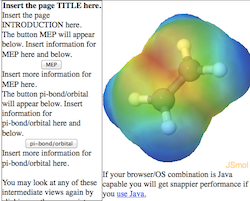
| Plantillas de página | Configuración |
| > Pop-In > ScriptButton >>Descripción >>Aspecto de la página >>Paso a paso > Complementos |
> Ruta a Jmol > Jmol en el servidor > Pruebas locales (sin servidor) |
La plantilla “ScriptButton”
Esta pestaña se ha diseñado para preparar una página web que muestra una miniaplicación Jmol junto a un panel con barra de desplazamiento vertical que contiene botones con guiones de Jmol. Los botones cambian lo que se muestra en la miniaplicación Jmol. La acción precisa de cada botón se define configurando Jmol con la vista que desees obtener para el modelo. Es posible añadir el texto de la página usando el editor web que prefieras. Este panel se puede abrir una vez y regresar a él en cualquier momento. A continuación se muestra una imagen de ejemplo de una página creada con esta plantilla:
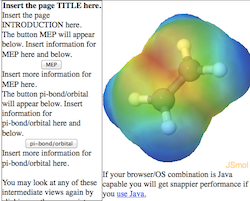
1) Define la ruta a la miniaplicación Jmol en el sitio web, relativa a donde vayas a poner la página creada por este programa. (más...)
2) Pon tu nombre en el espacio dedicado al autor. De este modo, quedará añadido en los metadatos de la página, utilizados por los buscadores.
3) Añade el título que desees para el título de la ventana del navegador. (No tiene necesariamente que coincidir con el título que aparece dentro de la página.)
4) Indica el porcentaje del ancho total de la ventana que quieres dedicar a Jmol.
5) Si no lo has hecho ya, abre el primer archivo de molécula que quieras mostrar en la página, utilizando el menú “Archivo > Abrir” de la aplicación Jmol. Si necesitas mostrar varios modelos, ábrelos de uno en uno y sigue las instrucciones 6 y 7 para cada uno. (Únicamente si pretendes mostrar simultáneamente varios modelos necesitarás usar "load append" o la casilla “añadir modelos”.)
6) Ajusta el estado del modelo (tamaño, orientación, selección, colores, añade orbitales, ajusta la rotación, etc.) exactamente como quieras que se vea en la página web.
7) Pulsa en el botón “Añadir una vista con el estado actual de Jmol” y elige un nombre para esta vista.
8) Repite para cada vista que desees incluir. Cada vez se añadirá un botón a la página web, de modo que cuando el usuario pulse sobre él se generará la vista respectiva del modelo. No es preciso cargar un nuevo archivo si simplemente estás modificando el aspecto de la vista anterior.
9) Cuando hayas acabado, pulsa en el botón “Guardar HTML como...”. Proporciona el nombre para una nueva carpeta que contendrá esta página, o bien el nombre de un archivo HTML que quieras crear o sustituir (con extensión .htm o .html). Todos los archivos necesarios para la página se crearán en esa misma carpeta; esto incluye la propia página HTML, el archivo JavaScript “JmolPopin.js” y tres archivos por cada vista: uno con los datos de la molécula, un guión para Jmol y una imagen en formato png. Si indicaste una nueva carpeta, el archivo HTML se creará en esa carpeta y tendrá el mismo nombre que ésta, seguido de “.html”.
10) Abre el archivo HTML en un editor de páginas web y añade el texto explicativo y cualquier otro contenido que desees para la página. Ten la precaución de no alterar el contenido de las tablas en las que se mostrará Jmol y sus botones; podrás así modificar la página tanto como quieras sin afectar al código JavaScript necesario para controlar el comportamiento de Jmol.